- 1[附源码]Java计算机毕业设计SSM航空订票系统
- 2Spring boot Druid 多数据源JDBC和注解事务_mybatisplus druid多数据源
- 3GitHub打不开解决办法
- 4python获取app信息的库_python爬取 “得到” App 电子书信息
- 5【SQL】一文详解嵌入式SQL(建议收藏)_嵌入式sql编程
- 6零基础手把手教你如何使用Laf免费玩转Midjourney
- 7安全模型和业务安全体系_ipdrr 安全模型
- 8零基础入门:使用Python pyWinAuto自动化你的Windows任务_windows pyton automatic
- 9QProgressBar+中间显示文本
- 10你必须要掌握的大数据计算技术,都在这了
Maven 最全教程及使用Eclipse创建maven工程_eclipse 操作 maven package
赞
踩
Maven 最全教程及使用Eclipse创建maven工程
Apache Maven 最全教程
前言:目前所有的项目都在使用maven,可是一直没有时间去整理学习,这两天正好有时间,好好的整理一下。
一、为什么使用Maven这样的构建工具【why】
① 一个项目就是一个工程
如果项目非常庞大,就不适合使用package来划分模块,最好是每一个模块对应一个工程,利于分工协作。
借助于maven就可以将一个项目拆分成多个工程
② 项目中使用jar包,需要“复制”、“粘贴”项目的lib中
同样的jar包重复的出现在不同的项目工程中,你需要做不停的复制粘贴的重复工作。
借助于maven,可以将jar包保存在“仓库”中,不管在哪个项目只要使用引用即可就行。
③ jar包需要的时候每次都要自己准备好或到官网下载
借助于maven我们可以使用统一的规范方式下载jar包,规范
④ jar包版本不一致的风险
不同的项目在使用jar包的时候,有可能会导致各个项目的jar包版本不一致,导致未执行错误。
借助于maven,所有的jar包都放在“仓库”中,所有的项目都使用仓库的一份jar包。
⑤ 一个jar包依赖其他的jar包需要自己手动的加入到项目中
FileUpload组件->IO组件,commons-fileupload-1.3.jar依赖于commons-io-2.0.1.jar
极大的浪费了我们导入包的时间成本,也极大的增加了学习成本。
借助于maven,它会自动的将依赖的jar包导入进来。
二、maven是什么【what】
① maven是一款服务于java平台的自动化构建工具
make->Ant->Maven->Gradle
名字叫法:我们可以叫妹文也可以叫麦文,但是没有叫妈文的。
② 构建
构建定义:把动态的Web工程经过编译得到的编译结果部署到服务器上的整个过程。
√ 编译:java源文件[.java]->编译->Classz字节码文件[.class]
√ 部署:最终在sevlet容器中部署的不是动态web工程,而是编译后的文件
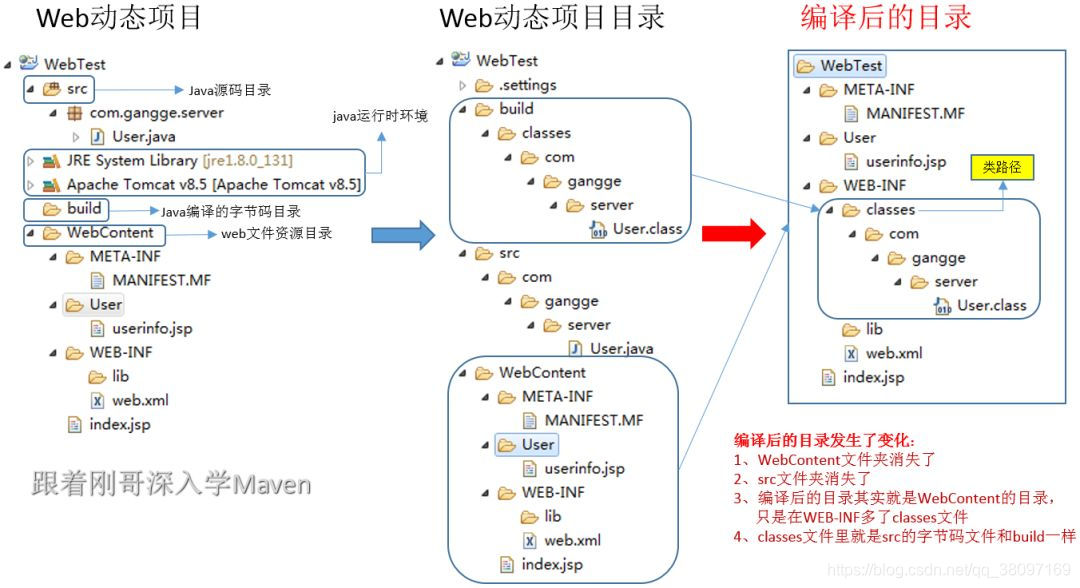 ③ 构建的各个环节
③ 构建的各个环节
[1] 清理clean:将以前编译得到的旧文件class字节码文件删除
[2] 编译compile:将java源程序编译成class字节码文件
[3] 测试test:自动测试,自动调用junit程序
[4] 报告report:测试程序执行的结果
[5] 打包package:动态Web工程打War包,java工程打jar包
[6] 安装install:Maven特定的概念-----将打包得到的文件复制到“仓库”中的指定位置
[7] 部署deploy:将动态Web工程生成的war包复制到Servlet容器下,使其可以运行
三、安装maven
① 当前系统是否配置JAVA_HOME的环境变量
② 下载maven,解压maven放在一个非中文无空格的路径下
③ 配置maven的相关环境变量
[1] 在环境变量增加M2_HOME,路径是maven解压后的根目录
[2] 在环境变量里的path中增加maven/bin的目录
④ 验证:maven -v 查看maven版本
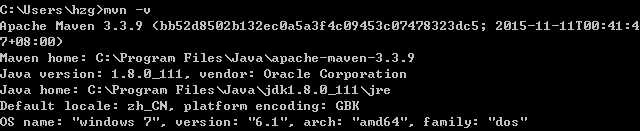
看到版本信息,恭喜你已经OK了。
四、第一个maven
① 创建约定的目录结构(maven工程必须按照约定的目录结构创建)
[1] 根目录:工程名
[2] |—src:源码
[3] |—|---main:存放主程序
[4] |—|---|—java:java源码文件
[5] |—|---|—resource:存放框架的配置文件
[6] |—|---test:存放测试程序
[7] |—pop.xml:maven的核心配置文件
我们按照上面的文件夹目录结构手动创建一下,不用任何IDE环境(手动的其实最有助于我们理解maven)
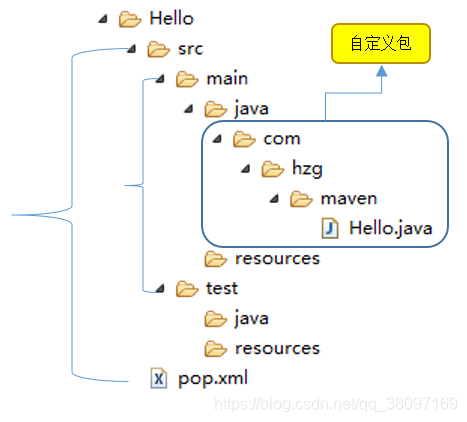 文件内容如下:
文件内容如下:
在src/main/java/com/hzg/maven目录下新建文件Hello.java,内容如下:
1 package com.hzg.maven;
2 public class Hello {
3 public String sayHello(String name){
4 return "Hello "+name+"!";
5 }
6 }
- 1
- 2
- 3
- 4
- 5
- 6
POM文件内容:
<?xml version="1.0" ?> 2 <project xmlns="http://maven.apache.org/POM/4.0.0" xmlns:xsi="http://www.w3.org/2001/XMLSchema-instance" xsi:schemaLocation="http://maven.apache.org/POM/4.0.0 http://maven.apache.org/xsd/maven-4.0.0.xsd"> 3 <modelVersion>4.0.0</modelVersion> 4 5 <groupId>com.hzg.maven</groupId> 6 <artifactId>Hello</artifactId> 7 <version>0.0.1-SNAPSHOT</version> 8 9 <name>Hello</name> 10 11 <dependencies> 12 <dependency> 13 <groupId>junit</groupId> 14 <artifactId>junit</artifactId> 15 <version>4.0</version> 16 <scope>test</scope> 17 </dependency> 18 </dependencies> 19 </project>
- 1
- 2
- 3
- 4
- 5
- 6
- 7
- 8
- 9
- 10
- 11
- 12
- 13
- 14
- 15
- 16
- 17
- 18
- 19
⑤、常用maven命令
[1] mvn clean:清理
[2] mvn compile:编译主程序
- 1
- 2
- 3
[3] mvn test-compile:编译测试程序
[4] mvn test:执行测试
[5] mvn package:打包
[6] mvn install:安装
执行maven命令必须进入到pom.xml的目录中进行执行
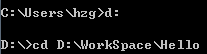
进入到项目的pom.xml目录之后,就可以执行啦。
1、运行 mvn compile
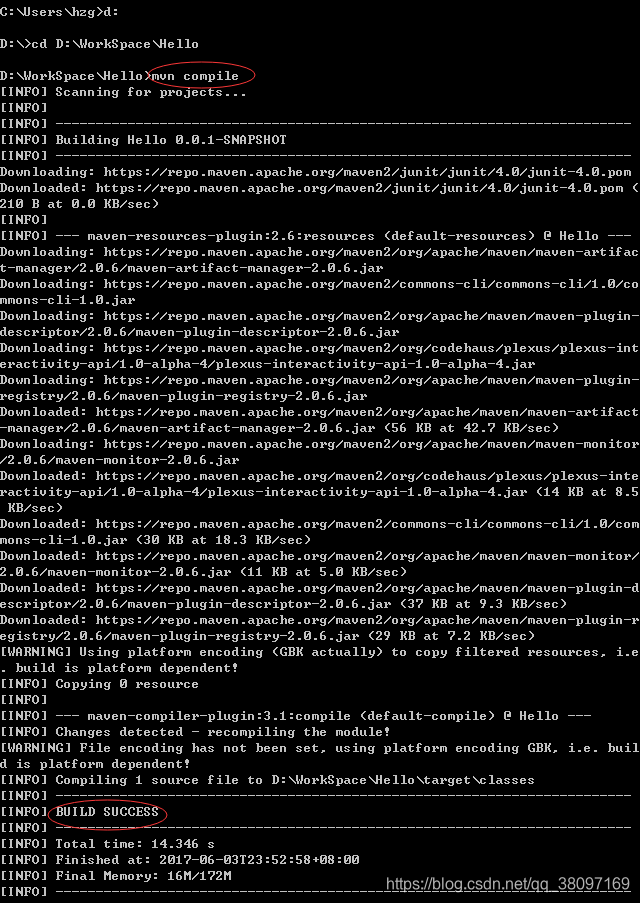 OK,运行完毕,你在pom.xml配置的依赖的包已经导入到仓库了,问题来了,仓库默认的位置在哪?
OK,运行完毕,你在pom.xml配置的依赖的包已经导入到仓库了,问题来了,仓库默认的位置在哪?
仓库的默认位置:c:\Usrs[登录当前系统的用户名].m2\repository
刚才执行完compile之后,之前的文件夹发生了变化
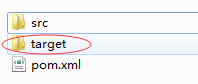
我们发现Hello项目里里多了一个target文件夹。文件夹的内容为:
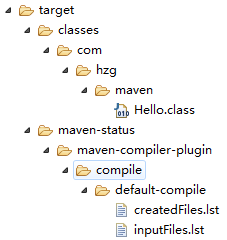
发现target里主要存放的就是编译后的字节码文件
2、运行mvn test-compile,target文件夹下面除了classes之外多了test-classes文件夹
3、运行mvn package,target文件夹下面又多了一个打好的jar包
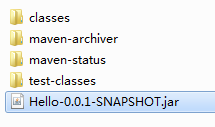
4、运行mvn clean,发现整个target文件夹都没了。又回到了编译之前我们手动创建的文件夹
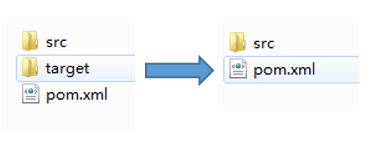
五、仓库和坐标
① pom.xml:Project Object Model 项目对象模型。它是maven的核心配置文件,所有的构建的配置都在这里设置。
② 坐标:使用下面的三个向量在仓库中唯一的定位一个maven工程
 maven坐标和仓库对应的映射关系:[groupId][artifactId][version][artifactId]-[version].jar
maven坐标和仓库对应的映射关系:[groupId][artifactId][version][artifactId]-[version].jar
去本地仓库看一下此目录:org\springframework\spring-core\4.3.4.RELEASE\spring-core-4.3.4.RELEASE.jar
果然是完全对应的(默认仓库地址上面说过了哦,不要说不知道在哪,没事下面我们再说一下仓库)
④ 仓库
仓库的分类:
1、本地仓库:当前电脑上的仓库,路径上已经说过了哦
2、远程仓库:
(1)私服:搭建在局域网中,一般公司都会有私服,私服一般使用nexus来搭建。具体搭建过程可以查询其他资料
(2)中央仓库:架设在Internet上,像刚才的springframework就是在中央仓库上
六、依赖
① maven解析依赖信息时会到本地仓库中取查找被依赖的jar包
1、对于本地仓库中没有的会去中央仓库去查找maven坐标来获取jar包,获取到jar之后会下载到本地仓库
2、对于中央仓库也找不到依赖的jar包的时候,就会编译失败了
② 如果依赖的是自己或者团队开发的maven工程,需要先使用install命令把被依赖的maven工程的jar包导入到本地仓库中
举例:现在我再创建第二个maven工程HelloFriend,其中用到了第一个Hello工程里类的sayHello(String name)方法
我们在给HelloFriend项目使用 mvn compile命令进行编译的时候,会提示缺少依赖Hello的jar包。怎么办呢?
到第一个maven工程中执行 mvn install后,你再去看一下本地仓库,你会发现有了Hello项目的jar包
一旦本地仓库有了依赖的maven工程的jar包后,你再到HelloFriend项目中使用 mvn compile命令的时候,可以成功编译
③ 依赖范围
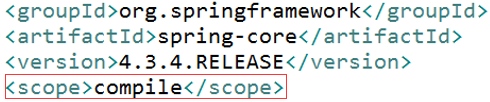
scope就是依赖的范围
1、compile,默认值,适用于所有阶段(开发、测试、部署、运行),本jar会一直存在所有阶段。
2、provided,只在开发、测试阶段使用,目的是不让Servlet容器和你本地仓库的jar包冲突 。如servlet.jar。
3、runtime,只在运行时使用,如JDBC驱动,适用运行和测试阶段。
4、test,只在测试时使用,用于编译和运行测试代码。不会随项目发布。
5、system,类似provided,需要显式提供包含依赖的jar,Maven不会在Repository中查找它。
七、生命周期
Maven有三套相互独立的生命周期,请注意这里说的是“三套”,而且“相互独立”,初学者容易将Maven的生命周期看成一个整体,其实不然。这三套生命周期分别是:
① Clean Lifecycle 在进行真正的构建之前进行一些清理工作。Clean生命周期一共包含了三个阶段:
1、pre-clean 执行一些需要在clean之前完成的工作
2、clean 移除所有上一次构建生成的文件
3、post-clean 执行一些需要在clean之后立刻完成的工作
② Default Lifecycle 构建的核心部分,编译,测试,打包,部署等等。
1、validate
2、generate-sources
3、process-sources
4、generate-resources
5、process-resources 复制并处理资源文件,至目标目录,准备打包
6、compile 编译项目的源代码
7、process-classes
8、generate-test-sources
9、process-test-sources
10、generate-test-resources
11、process-test-resources 复制并处理资源文件,至目标测试目录
12、test-compile 编译测试源代码
13、process-test-classes
14、test 使用合适的单元测试框架运行测试。这些测试代码不会被打包或部署
15、prepare-package
16、package 接受编译好的代码,打包成可发布的格式,如 JAR
17、pre-integration-test
18、integration-test
19、post-integration-test
20、verify
21、install 将包安装至本地仓库,以让其它项目依赖。
22、deploy 将最终的包复制到远程的仓库,以让其它开发人员与项目共享
那我们在Hello的项目中执行 mvn install 命令,通过日志看看中间经历了什么?
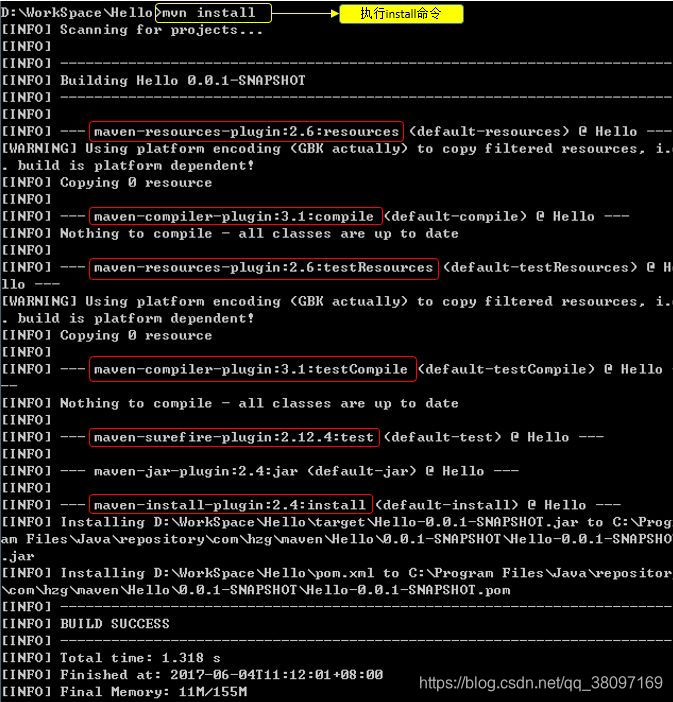 通过日志我们发现,其实执行mvn install,其中已经执行了compile 和 test 。
通过日志我们发现,其实执行mvn install,其中已经执行了compile 和 test 。
总结:不论你要执行生命周期的哪一个阶段,maven都是从这个生命周期的开始执行
插件:每个阶段都有插件(plugin),看上面标红的。插件的职责就是执行它对应的命令。
③ Site Lifecycle 生成项目报告,站点,发布站点。
1、pre-site 执行一些需要在生成站点文档之前完成的工作
2、site 生成项目的站点文档
3、post-site 执行一些需要在生成站点文档之后完成的工作,并且为部署做准备
4、site-deploy 将生成的站点文档部署到特定的服务器上
八、Eclipse中使用maven
①、配置
选择菜单windows–>preferences(参数)–>maven
选择Installations(安装),添加你自己下载并解压好的maven目录。并打上对勾 √,点击Apply(应用)
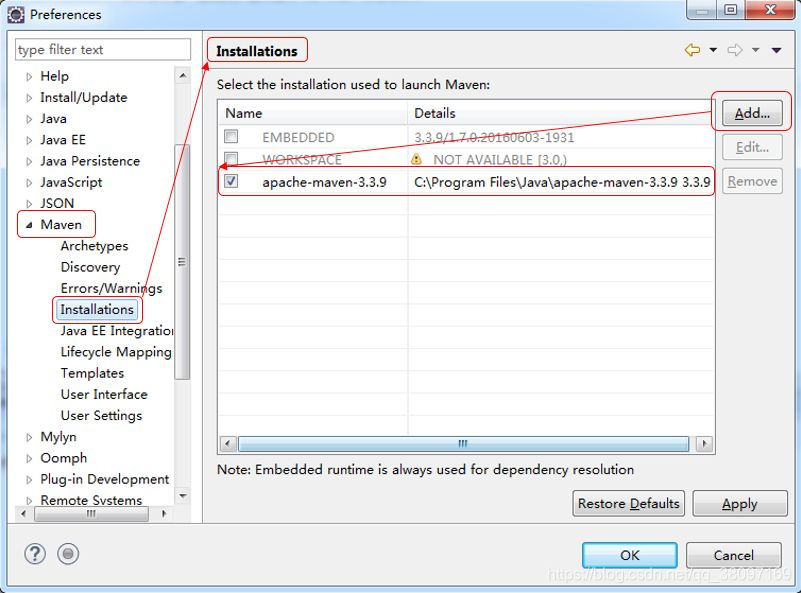 再选择User Settings目录,在User Settings中选择Browse(浏览),选择你自己maven里的conf下的settings.xml文件。
再选择User Settings目录,在User Settings中选择Browse(浏览),选择你自己maven里的conf下的settings.xml文件。
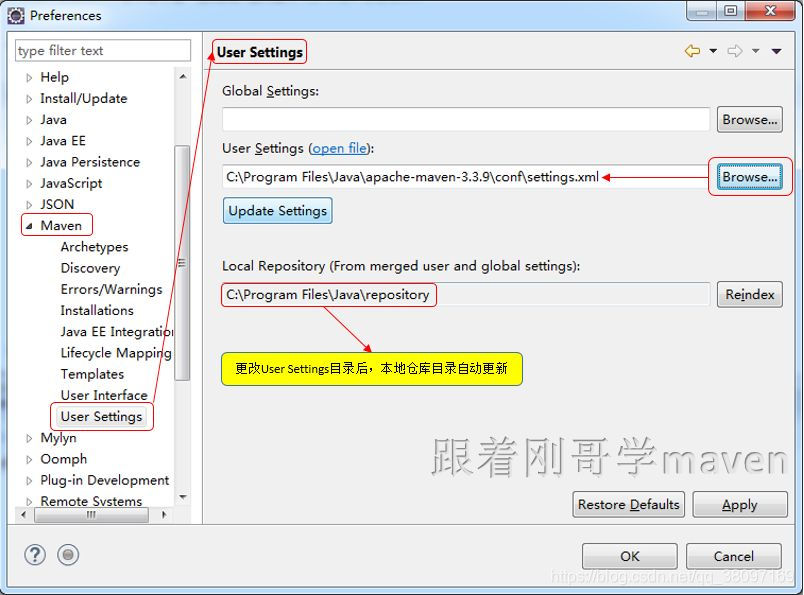 插一句:settings.xml这个配置文件,主要是配置你本地仓库的路径的。不想使用默认路径,就打开文件,加上自己的路径配置。
插一句:settings.xml这个配置文件,主要是配置你本地仓库的路径的。不想使用默认路径,就打开文件,加上自己的路径配置。
1 C:\Program Files\Java\repository到此,maven整个的设置就OK了。
② 使用Eclipse创建maven的Web工程
1、选择菜单File–>new -->project,输入maven
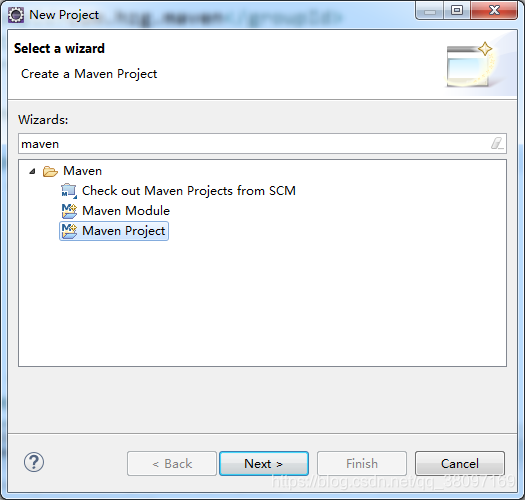 选择Maven Project,点击Next
选择Maven Project,点击Next
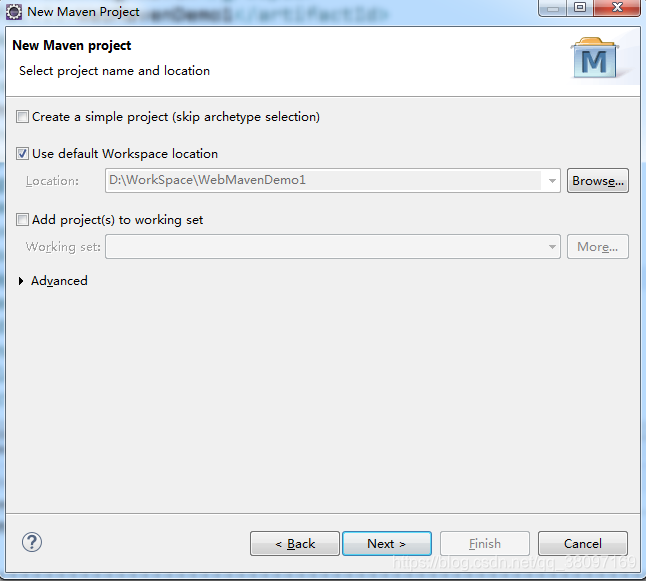 点击Next
点击Next
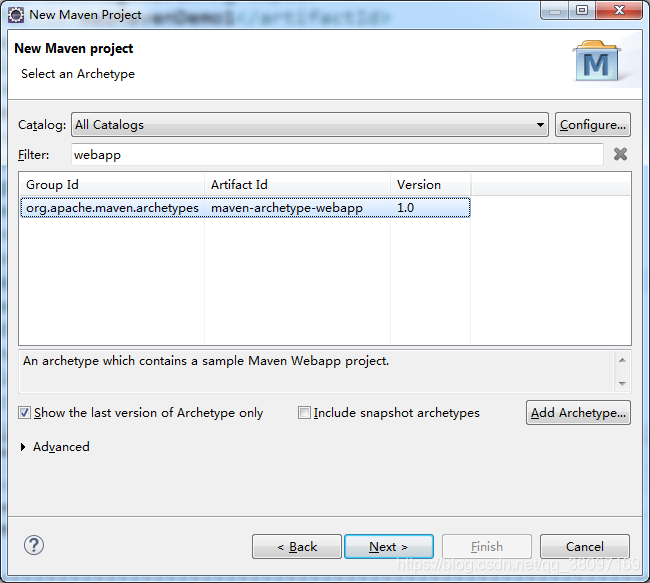 输入webapp,选中第一项,点击next
输入webapp,选中第一项,点击next
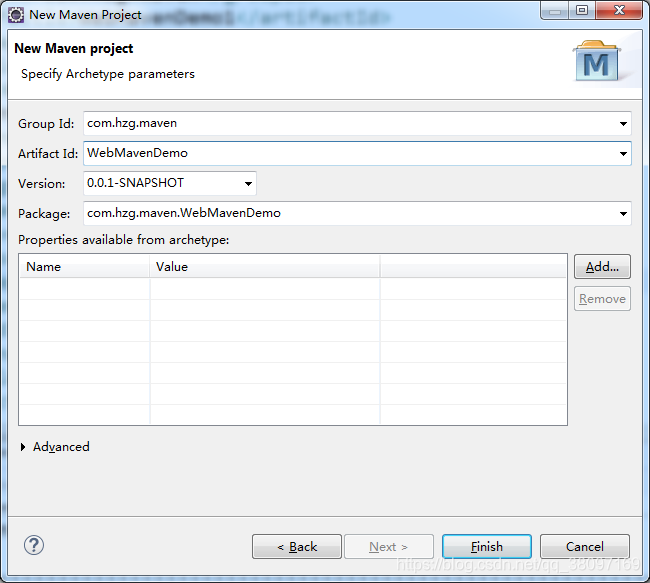
点击finish,项目就创建完成了,但是jdk的版本还有sevlet-api等jar包还没有.
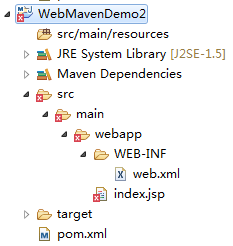
选择创建好的工程单击右键,选择properties 并找到 Java Build Path,把jdk的版本选择你电脑上的正确的jdk版本。
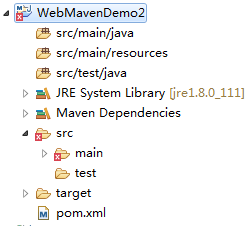
选择创建好的工程单击右键,选择properties 并找到 Project Facets,版本选择3.1,下面的java版本选择1.8,点击Apply
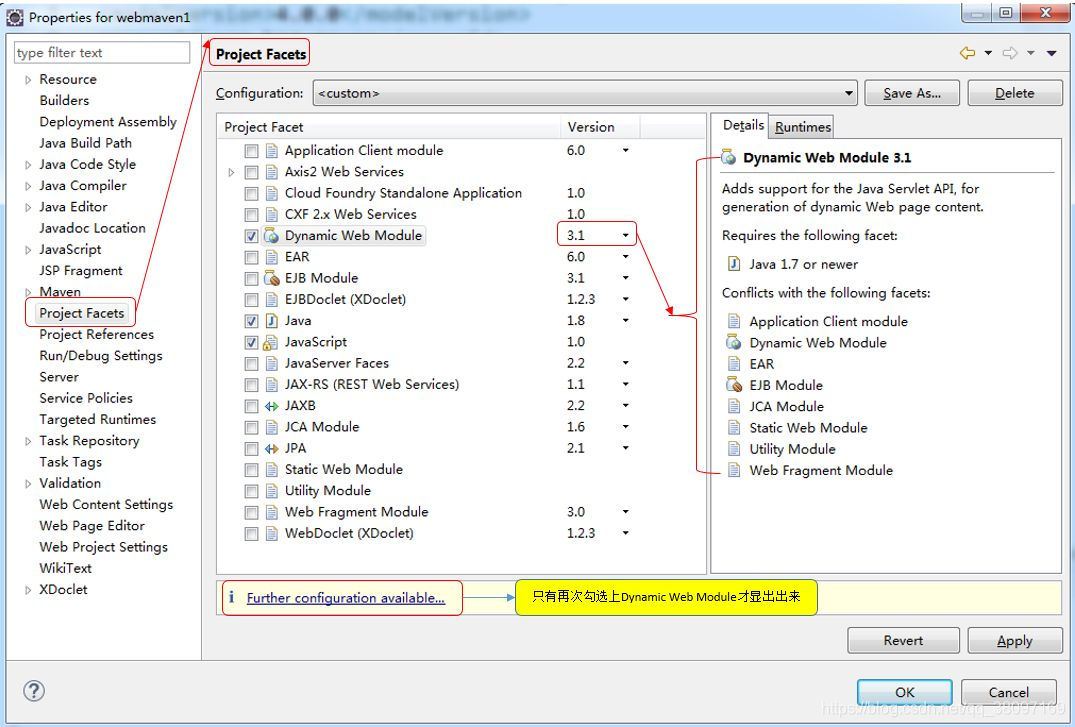 选择创建好的工程单击右键,找到build path
选择创建好的工程单击右键,找到build path
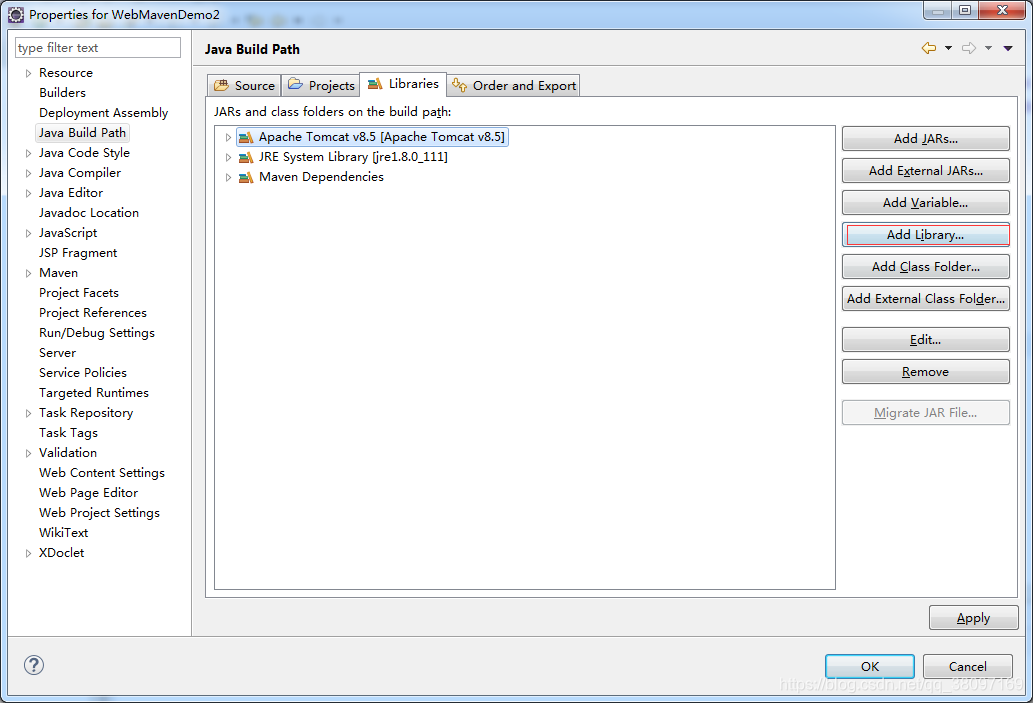 找到Libaries,添加Tomcat8.5的依赖库,点击OK
找到Libaries,添加Tomcat8.5的依赖库,点击OK
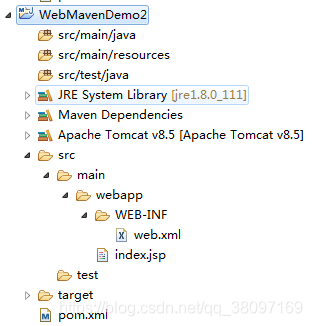
这样一个maven工程就创建完成了!
九、maven工程的依赖高级特性
① 依赖的传递性
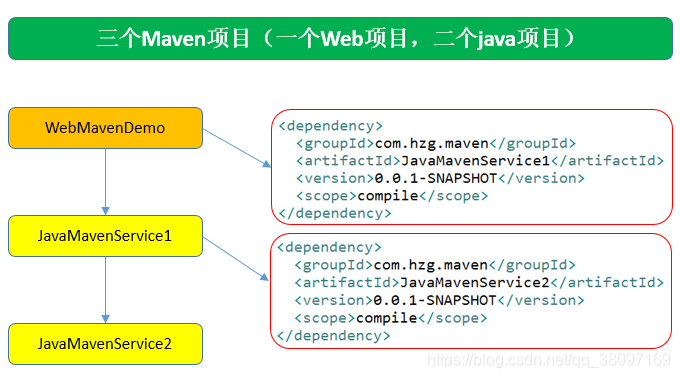 WebMavenDemo项目依赖JavaMavenService1
WebMavenDemo项目依赖JavaMavenService1
JavaMavenService1项目依赖JavaMavenService2
pom.xml文件配置好依赖关系后,必须首先mvn install后,依赖的jar包才能使用。
1、WebMavenDemo的pom.xml文件想能编译通过,JavaMavenService1必须mvn install
2、JavaMavenService的pom.xml文件想能编译通过,JavaMavenService2必须mvn install
传递性:
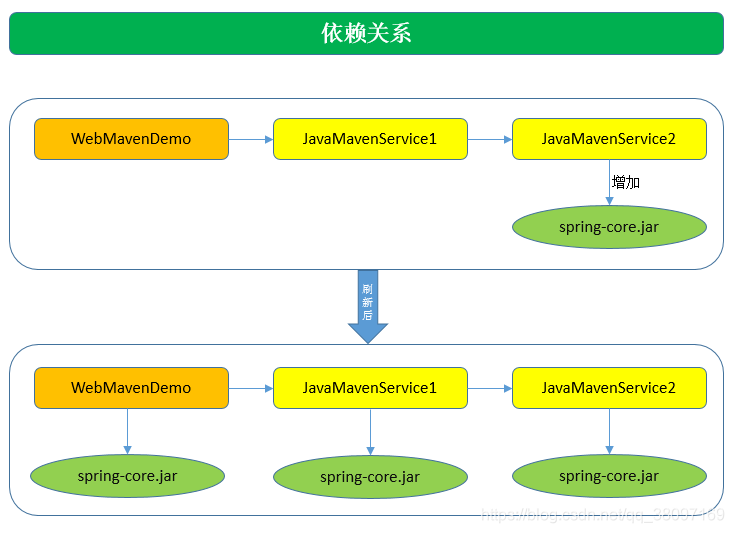 在Eclipse中,为JavaMavenService2中增加了一个spring-core.jar包后,会惊喜的发现依赖的两个项目都自动的增加了这个jar包
在Eclipse中,为JavaMavenService2中增加了一个spring-core.jar包后,会惊喜的发现依赖的两个项目都自动的增加了这个jar包
这就是依赖的传递性。
注意:非compile范围的依赖是不能传递的。
② 依赖版本的原则:
1、路径最短者优先原则 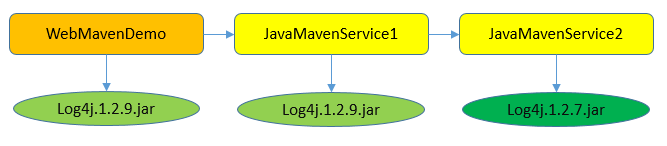
Service2的log4j的版本是1.2.7版本,Service1排除了此包的依赖,自己加了一个Log4j的1.2.9的版本,那么WebMavenDemo项目遵守路径最短优先原则,Log4j的版本和Sercive1的版本一致。
2、路径相同先声明优先原则
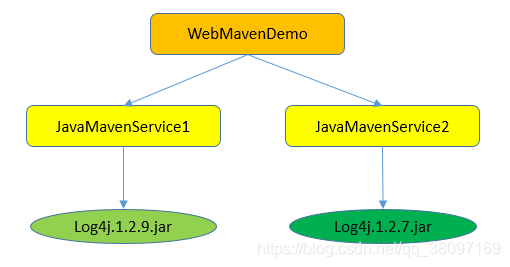 这种场景依赖关系发生了变化,WebMavenDemo项目依赖Sercive1和Service2,它俩是同一个路径,那么谁在WebMavenDemo的pom.xml中先声明的依赖就用谁的版本。
这种场景依赖关系发生了变化,WebMavenDemo项目依赖Sercive1和Service2,它俩是同一个路径,那么谁在WebMavenDemo的pom.xml中先声明的依赖就用谁的版本。
③ 统一管理依赖的版本:
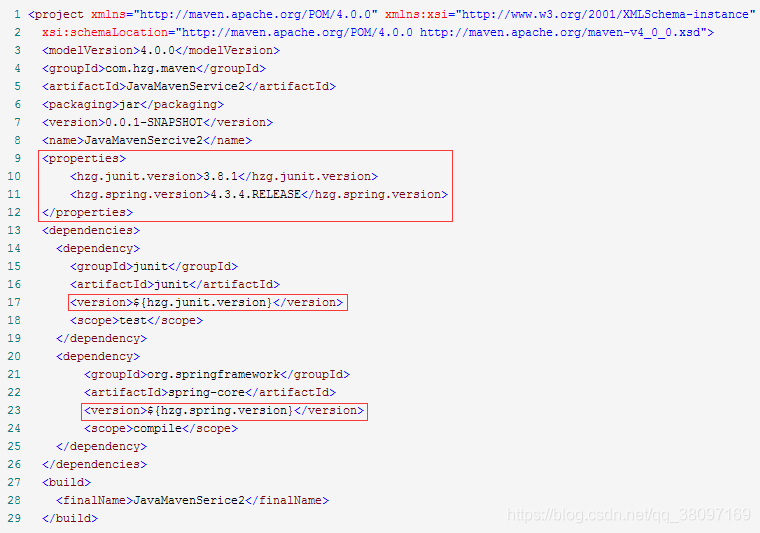 为了统一管理版本号,可以使用properties标签,里面可以自定义版本的标签名。在使用的地方使用${自定义标签名}
为了统一管理版本号,可以使用properties标签,里面可以自定义版本的标签名。在使用的地方使用${自定义标签名}
十、build配置
<build> 2 <!-- 项目的名字 --> 3 <finalName>WebMavenDemo</finalName> 4 <!-- 描述项目中资源的位置 --> 5 <resources> 6 <!-- 自定义资源1 --> 7 <resource> 8 <!-- 资源目录 --> 9 <directory>src/main/java</directory> 10 <!-- 包括哪些文件参与打包 --> 11 <includes> 12 <include>**/*.xml</include> 13 </includes> 14 <!-- 排除哪些文件不参与打包 --> 15 <excludes> 16 <exclude>**/*.txt</exclude> 17 <exclude>**/*.doc</exclude> 18 </excludes> 19 </resource> 20 </resources> 21 <!-- 设置构建时候的插件 --> 22 <plugins> 23 <plugin> 24 <groupId>org.apache.maven.plugins</groupId> 25 <artifactId>maven-compiler-plugin</artifactId> 26 <version>2.1</version> 27 <configuration> 28 <!-- 源代码编译版本 --> 29 <source>1.8</source> 30 <!-- 目标平台编译版本 --> 31 <target>1.8</target> 32 </configuration> 33 </plugin> 34 <!-- 资源插件(资源的插件) --> 35 <plugin> 36 <groupId>org.apache.maven.plugins</groupId> 37 <artifactId>maven-resources-plugin</artifactId> 38 <version>2.1</version> 39 <executions> 40 <execution> 41 <phase>compile</phase> 42 </execution> 43 </executions> 44 <configuration> 45 <encoding>UTF-8</encoding> 46 </configuration> 47 </plugin> 48 <!-- war插件(将项目打成war包) --> 49 <plugin> 50 <groupId>org.apache.maven.plugins</groupId> 51 <artifactId>maven-war-plugin</artifactId> 52 <version>2.1</version> 53 <configuration> 54 <!-- war包名字 --> 55 <warName>WebMavenDemo1</warName> 56 </configuration> 57 </plugin> 58 </plugins> 59 </build>
- 1
- 2
- 3
- 4
- 5
- 6
- 7
- 8
- 9
- 10
- 11
- 12
- 13
- 14
- 15
- 16
- 17
- 18
- 19
- 20
- 21
- 22
- 23
- 24
- 25
- 26
- 27
- 28
- 29
- 30
- 31
- 32
- 33
- 34
- 35
- 36
- 37
- 38
- 39
- 40
- 41
- 42
- 43
- 44
- 45
- 46
- 47
- 48
- 49
- 50
- 51
- 52
- 53
- 54
- 55
- 56
- 57
- 58
- 59
配置好build后,执行mvn package之后,在maven工程指定的target目录里war包和文件都按照配置的生成了
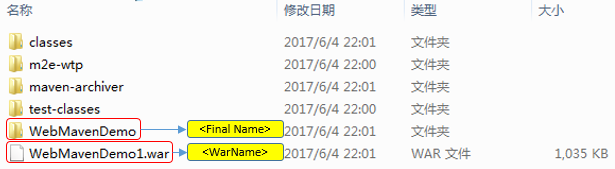
好了,maven的所有的内容就整理完了
最后推荐个最新最全的maven依赖项版本查询网站:
http://mvnrepository.com/
注:本文转至我是程序汪微信公众号,如有侵权,可立即删除。



